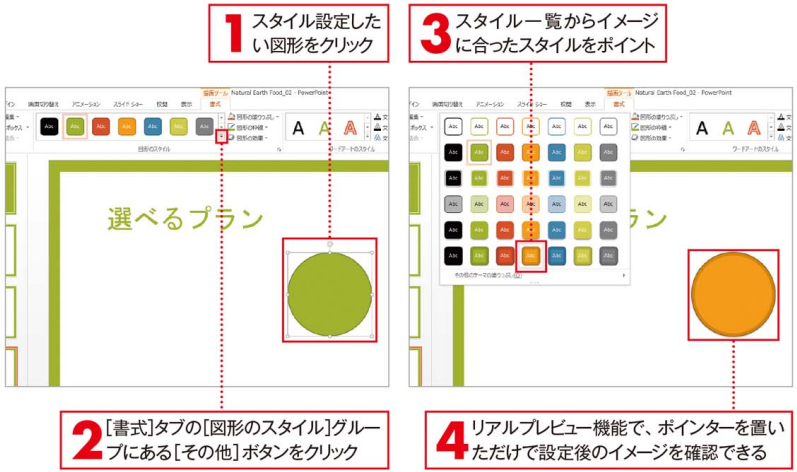Office 2010に対応-「図形のスタイル」でデザインを決める
「図形のスタイル」でデザインを決める
図形作成直後は、選択しているスライドのデザインテーマに合わせた「塗りつぶし」や「線種」があらかじめ指定されています。この図形のデザインは、「図形のスタイル」から変更することができます。自分自身でぬりつぶし色や線種などを個別に変更することもできますが、スタイルからデザインパターンを選択すれば、スライドテーマとの統一感がとれた図形になります。
「図形の効果」でさらに
デザイン性の高い図形にする
[書式]タプの[図形の効果]ボタンを活用すれば1、さらに図形のデザインの可能性が広がります。「影」「光彩」「ぼかし」など効果別にオリジナルの設定をすることもできますし2、[標準スタイル]には、複数の効果をセットにしたパターンが用意されています3。
自分自身で編集すると、頑張って凝っても効果がイマイチということがありますが、あらかじめ用意されているものを活用すると、短時間で洗練された図形にすることができます。
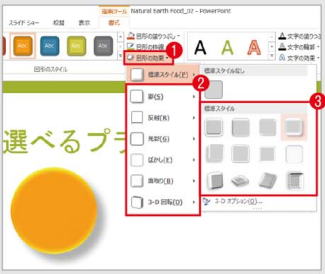
操作手順Office 2010 Professional Plusに適用し、その他バージョンのOfficeに使用する場合、操作方法と操作結果が若干異なります。 我々は激安のOffice 2010ダウンロード版を提供し、またMicrosoft Office 2010ダウンロードと60日トライアルも提供しております。こちらをクリックして詳細をご覧ください。